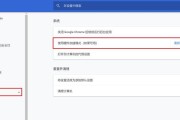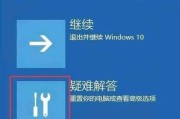三角洲行动游戏中电脑黑屏的解决方法是什么?如何避免再次发生?
在享受《三角洲行动》(DeltaForce)带来的紧张刺激的战术射击体验时,玩家可能偶尔会遇到令人烦恼的电脑黑屏问题。这不仅会打断游戏体验,甚至可能导致数据丢失或硬件损坏的担忧。本文将为您详细解答如何解决《三角洲行动》游戏中电脑黑屏的问题,并提供一系列预防措施,以避免未来再次发生类似状况。
一、检查硬件兼容性与性能
确保您的电脑配置满足游戏的最低系统要求。不满足基本硬件要求可能会导致游戏运行不稳定,从而引发黑屏。同时,更新您的显卡驱动程序至最新版本,以确保最佳的性能和兼容性。
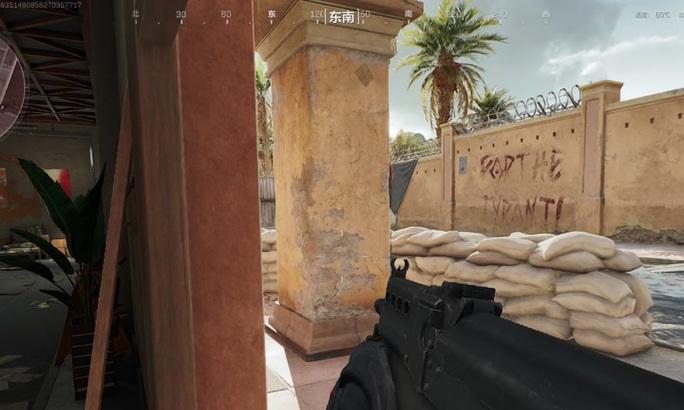
二、游戏文件完整性检查
游戏文件可能因为错误的下载、安装或更新而损坏。利用游戏平台(如Steam)的验证工具检查游戏文件的完整性。如果发现文件损坏,平台将自动下载并替换缺失或损坏的文件。
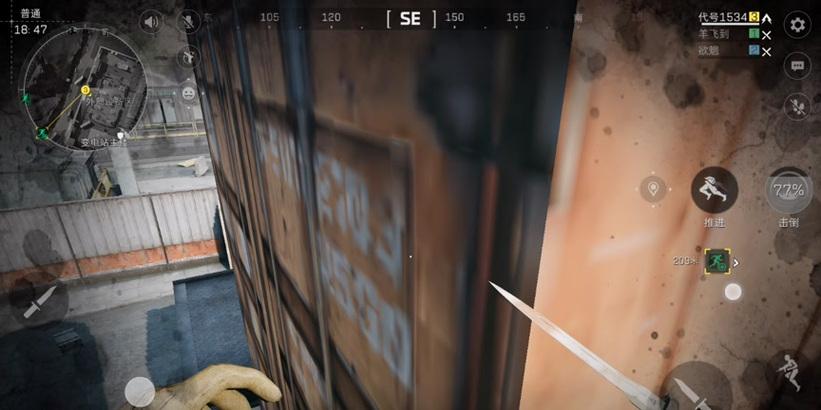
三、优化Windows电源设置
确保您的电脑电源设置允许最佳的性能输出。在Windows控制面板中,更改电源设置为“高性能”模式,避免系统进入低功耗状态导致黑屏。
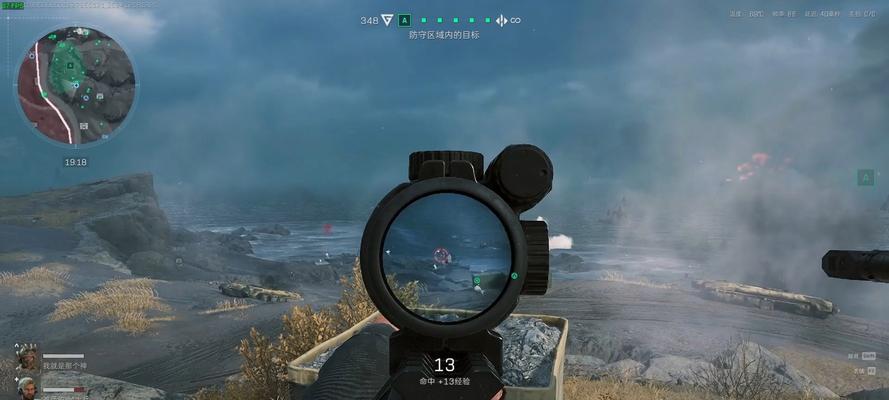
四、关闭后台运行程序
运行游戏时,关闭不必要的后台程序和服务。这些程序可能会与游戏争夺系统资源,导致游戏运行不稳定。您可以通过任务管理器查看并结束这些进程。
五、系统温度监控
过热是导致电脑黑屏的常见原因。使用硬件监控软件,例如HWMonitor,来检查CPU和GPU的温度。保持良好的散热措施,例如清理风扇灰尘和确保散热器工作正常。
六、显卡超频问题
如果您对显卡进行了超频,可能会导致游戏不稳定和黑屏。尝试将显卡设置回默认频率,然后逐步调整超频设置,找到稳定的极限。
七、检查病毒和恶意软件
病毒或恶意软件可能会干扰游戏正常运行。运行全面的系统扫描,确保您的电脑没有受到这些威胁的影响。
八、更新系统和游戏补丁
确保您的操作系统是最新的,并且游戏已经安装了所有官方发布的补丁。这些补丁常常包含针对已知问题的修复和性能改进。
九、使用兼容模式运行游戏
在Windows系统中,您可以尝试使用“兼容模式”运行游戏,特别是对于较老的游戏,它可能帮助游戏在新系统上运行得更稳定。
十、查看游戏社区和论坛
其他玩家可能遇到过相同的问题,并分享了他们的解决方案。访问游戏的官方论坛或社交媒体群组,查看其他用户的反馈和建议。
十一、重装游戏
如果以上步骤都无法解决问题,考虑卸载并重新安装游戏。有时重新安装可以修复损坏的游戏文件或配置错误。
如何避免电脑黑屏再次发生?
为了避免《三角洲行动》游戏中电脑再次出现黑屏,您可以:
定期检查硬件健康状况。
保持操作系统和驱动程序的更新。
使用游戏内或第三方的性能监测工具,实时监控系统负载。
注意电脑散热,定期清理灰尘和维护散热系统。
保持良好的电源管理习惯,避免电脑过热。
综合以上方法,您应该能够有效解决《三角洲行动》游戏中电脑黑屏的问题,并采取措施防止它再次发生。如果您遵循了所有建议但问题仍然存在,可能需要进一步检查硬件故障,或者联系技术支持寻求帮助。希望您能够顺利解决问题,享受愉快的游戏体验。
标签: #电脑黑屏